[1] 티스토리 블로그 구글(Google)검색 최적화 설정을 해야하는 이유
블로그를 운영을 하는데 방문자가 없다면 의미가 없을 것입니다.
방문자가 늘려면 외부에서의 유입이 있어야 하는데 블로그를 만들었다고 해서
자동으로 내 블로그의 글들이 네이버나 구글에 노출되는 것은 아닙니다.
내가 작성한 글들이 구글이나 네이버에 노출이 되기 위해서는 몇가지 설정을 해줘야만 하는데 이 포스팅에서는 검색엔진 중 하나인 구글에서 자신의 블로그를 노출하기 위한 세팅방법에 대하여 알아보겠습니다.
[2] 내 블로그의 URL을 구글에 등록
첫번째 단계입니다.
현재 자신이 운영하는 블로그의 URL을 아래 링크에 접속하여 등록합니다.
https://www.google.co.kr/intl/ko/add_url.html

[3] 구글 웹마스터 도구에 홈페이지 등록
아래 링크에 접속을 합니다.
https://www.google.com/webmasters/tools/home?hl=ko
링크에 접속하면 시작하기 버튼이 보이는데 시작하기 버튼을 클릭해 줍니다.

시작하기 버튼을 누르면 아래처럼 선택하는 항목이 나오는데
URL접두어 방식을 선택하고 계속버튼을 눌러주시면 됩니다.

등록을 했다고 해서 끝난것은 아닙니다.
해가 가는 일은 아니지만 누군가가 남의 사이트를 맘대로 등록할수가 있기 때문에 등록한 사이트가 본인의 사이트인지 확인을 해야만 합니다.
구글에서는 특정한 키를 만들어서 사용자에게 제공하고 사용자는 제공받은 키를 자신의 블로그(혹은 사이트)의 소스코드에 삽입함으로써 소유권의 확인 절차가 진행됩니다.
아래 이미지에 <meta name=" 중략... 부분을 복사해 줍니다.
저는 보안상의 이유로 일부러 이미지를 조금 짤리게 캡쳐했습니다.

그 다음에 티스토리 블로그의 관리자페이지에서 스킨편집으로 가면 아래와 같은 화면이 보이는데요
여기서 Html편집 버튼을 눌러줍니다

html편집 버튼을 누르면 아래처럼 소스코드 파일이 보여지는데요
여기서 '이 부분에 삽입!!!!'이라는 글씨가 적힌곳에 아까 복사한 meta태그를 붙여넣기 해주시면 됩니다.
정확히는 <head>아래 그리고 </head> 위쪽이라는 두가지 조건을 만족하는 장소라면 어디에 붙여넣기 하시던지 상관없습니다.

[4] 구글 웹마스터 도구에 SITEMAP 등록
sitemap은 말 그대로 사이트의 지도입니다.
구글에게 내 블로그의 사이트맵을 제공해 줌으로써 네 게시글이 어디에 그리고 어떻게 있는지 알려줄수 있고 그로 인하여 구글에 좀더 내 사이트에 대하여 정확하게 알 수 있습니다.
이 사이트맵은 파일형식으로 직접 만들어줘야 하는데 만약 사이트맵을 만들고 새로운 글들을 많이 작성했다면 혹은 메뉴라던가 카테고리가 많이 변경되었다거나 했을경우 새롭게 만들어서 최신화를 해줘야만 합니다.
우선 사이트맵 파일을 만드는 방법에 대하여 알아보겠습니다. 아래의 링크로 먼저 접속합니다.
그리고 우리의 블로그 주소를 입력하고 아래의 Get free XML SItemap버튼을 눌러줍니다.
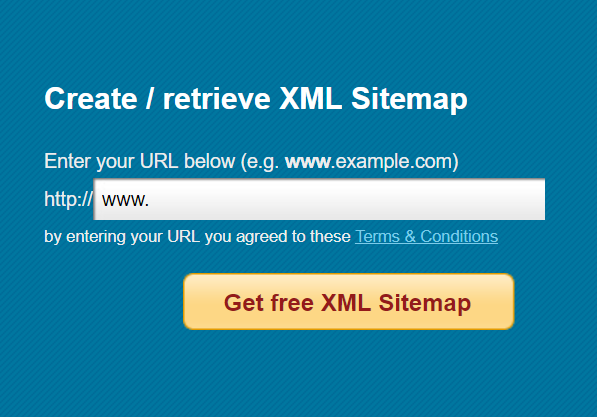
그 다음 화면이 나왔다면 아래와 같이 입력해 주시면됩니다.
아래 이미지에는 사이트주소가 비어져 있는데 사이트 본인의 주소를 입력해 주시면 됩니다.
아마 자동으로 입력되어있을 것입니다.
입력을 다 했다면 맨 아래의 주황색 버튼을 눌러줍니다.

생성버튼을 누르고 나면 생성버튼 아래에 로딩이 시작되고 로딩이 끝나면 아래의 이미지처럼 다운로드가 가능한 링크가 생성이 됩니다.
이 링크를 클릭하시고 생성된 sitemap파일을 받아주시면 됩니다.

사이트맵 생성이 끝났다면 이 파일을 내 블로그에 업로드 시켜줘야만 합니다.

댓글